- Office dokumentu apskate pārlūkprogrammā ir noderīga, jo jums nav nepieciešams lejupielādēt Office komplektu.
- Lasiet tālāk, lai uzzinātu, kā ietaupīt vietu un joslas platumu, pārvaldot dokumentus tieši pārlūkprogrammā.
- Jūtieties brīvi apskatīt mūsu rakstu krājumu Pārlūkprogrammu centrs, lai iegūtu noderīgāku materiālu.
- Ieteikumus un rokasgrāmatas par Office komplektu skatiet mūsu Microsoft Office sadaļa.

- Viegla migrācija: izmantojiet Opera palīgu, lai pārsūtītu izejošos datus, piemēram, grāmatzīmes, paroles utt.
- Optimizējiet resursu izmantošanu: jūsu RAM atmiņa tiek izmantota efektīvāk nekā citās pārlūkprogrammās
- Uzlabota privātums: integrēts bezmaksas un neierobežots VPN
- Bez reklāmām: iebūvētais reklāmu bloķētājs paātrina lapu ielādi un pasargā no datu ieguves
- Spēlēm draudzīgs: Opera GX ir pirmais un labākais spēļu pārlūks
- Lejupielādējiet Opera
Daudzi lietotāji to nezina, taču jūs to nevarat parādīt Biroja dokumenti pārlūkprogrammā. Lai to izdarītu, gandrīz visām pārlūkprogrammām ir nepieciešams spraudnis vai papildu pakalpojums.
Lai gan Office faili netiek natīvi atbalstīti, jūs joprojām varat tos atvērt savā pārlūkprogrammā, un šodien mēs jums parādīsim labāko veidu, kā to izdarīt.
Kā es varu atvērt Office dokumentus pārlūkprogrammā?
1. Izmantojiet Office tiešsaistes versiju
- Iet uz Biroja vietne.
- Atlasiet Ielogoties.
- Ievadiet savus Microsoft akreditācijas datus.
- Tagad velciet un nometiet failu, lai to augšupielādētu OneDrive.
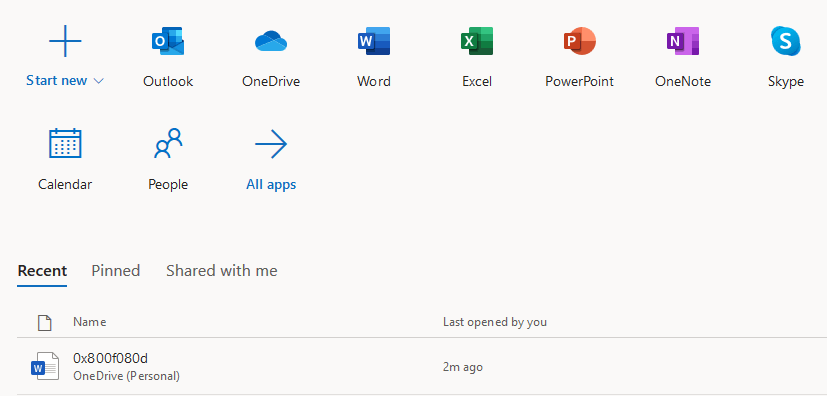
- Kad fails ir augšupielādēts, varat to bez problēmām atvērt.
Alternatīvi, jūs varat izmantot Google dokumenti, bet jūsu faili tiks konvertēti, tāpēc pārveidošanas procesā jūs varat zaudēt noteiktus stila vai formatēšanas iestatījumus.
Lai iegūtu vislabāko pārlūkošanas pieredzi, iesakām izmantot Opera pārlūku. Šis pārlūks izceļas salīdzinājumā ar citu populāru pārlūkprogrammu dēļ uz daudzajām ekskluzīvajām noderīgajām funkcijām, piemēram, iebūvēto reklāmu bloķētāju, bezmaksas VPN vai funkciju Meklēt cilnēs.
Tā kā visi šie rīki ir integrēti Opera, atšķirībā no citām pārlūkprogrammām tie nedarbojas kā paplašinājumi, kas palēnina jūsu meklētājprogrammas ielādes ātrumu.
Kopumā, ja jums ir problēmas ar pārlūkprogrammu vai jūs vienkārši vēlaties vislabāko pārlūkošanas pieredzi, noteikti izmēģiniet Opera.

Opera
Pārvaldiet savus Office dokumentus Opera un izmantojiet visus šī pārlūka piedāvātos ekskluzīvos rīkus.
Apmeklējiet vietni
2. Izmantojiet pārlūka paplašinājumus
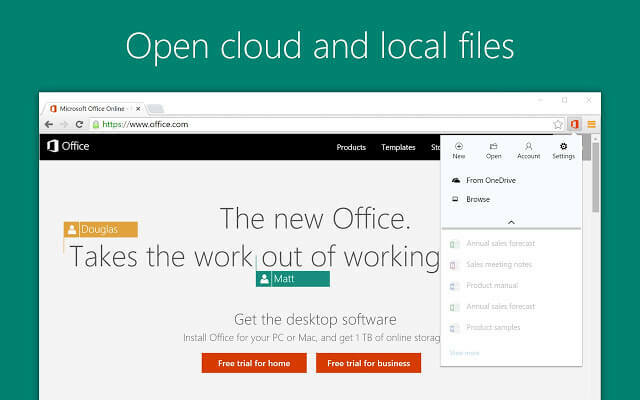
Operai ir daži paplašinājumi, kas var palīdzēt skatīt Office dokumentus, un jūs tos viegli varat atrast pievienojumprogrammu bibliotēkā.
Pieminot dažus spraudņus:
- Atveriet, izmantojot Google diska skatītāju - atver daudzus failu formātus ar nosacījumu, ka faili ir tiešsaistē un publiski pieejami.
- Dokumenti - atver ne tikai Office formātus, bet arī .xps, .tiff, .eps, .ai un daudz ko citu, tādējādi ietaupa vietu un joslas platumu ierīcē.
Pārlūkā Chrome ir pieejami arī divi paplašinājumi, kas palīdzēs atvērt Office dokumentus pārlūkprogrammā.
- Office Chrome paplašinājums - noderīgi, lai skatītu, rediģētu un izveidotu Office dokumentu tieši pārlūkprogrammā.
- Office rediģēšana dokumentiem, izklājlapām un slaidiem - skatiet un rediģējiet Office dokumentus bez nepieciešamības lejupielādēt Office komplektu datorā.
Piedāvājam divas vienkāršas metodes, kuras varat izmantot, lai pārlūkprogrammā parādītu Office dokumentu. Ja mūsu ceļvedis jums šķita noderīgs, informējiet mūs, izmantojot zemāk esošo komentāru sadaļu.
 Vai jums joprojām ir problēmas?Labojiet tos ar šo rīku:
Vai jums joprojām ir problēmas?Labojiet tos ar šo rīku:
- Lejupielādējiet šo datora labošanas rīku novērtēts kā lielisks vietnē TrustPilot.com (lejupielāde sākas šajā lapā).
- Klikšķis Sāciet skenēšanu lai atrastu Windows problēmas, kas varētu izraisīt problēmas ar datoru.
- Klikšķis Labot visu lai novērstu problēmas ar patentēto tehnoloģiju (Ekskluzīva atlaide mūsu lasītājiem).
Restoro ir lejupielādējis 0 lasītāji šomēnes.


